Computernavn vises som Desktop-XXXXXX på Dell-systemer, der leveres med Windows 10
Résumé: Denne artikel indeholder trinene til ændring af computernavnet på en Dell-computer, hvis der vises Stationær pc-XXXXXX.
Cet article concerne
Cet article ne concerne pas
Cet article n’est associé à aucun produit spécifique.
Toutes les versions du produit ne sont pas identifiées dans cet article.
Symptômes
Computernavn viser Desktop-XXXXXX
Du bemærker muligvis, at din Windows 10-computer har et computernavn "Desktop-XXXXXX" på både stationære og bærbare computere. (XXXXXX = enhver kombination af syv bogstaver eller tal)
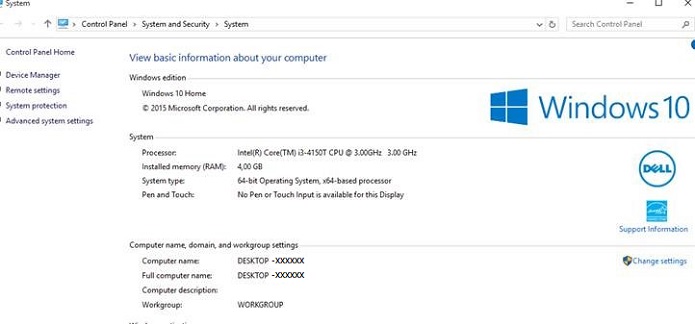
Cause
Ingen tilgængelige oplysninger om årsag.
Résolution
Sådan ændres computernavnet
Du har flere muligheder, der giver dig mulighed for at ændre computernavnet på en Windows 10-computer.
Fra Start-menuen
- Klik på Indstillinger i menuen Start , vinduet Indstillinger åbnes.
- Klik på ikonet System (øverst til venstre).
- Klik på Om nederst i menuen til venstre.
- Klik derefter på Omdøb pc knap
- I vinduet Omdøb din pc skal du indtaste det nye navn i feltet og derefter klikke på Næste og klikke på knappen Genstart nu .
Menuen Skrivebordstilstand
- Skriv sysdm.cpl i søgefeltet , og tryk derefter på Enter-tasten , dette åbner vinduet Systemegenskaber .
- Klik på knappen Skift.
- I vinduet Computernavn/domæneændringer skal du indtaste det nye computernavn i feltet Computernavn og derefter klikke på OK, og derefter klikke på Ja for at genstarte systemet.
Produits concernés
Desktops & All-in-Ones, Laptops, Rugged LaptopsPropriétés de l’article
Numéro d’article: 000137111
Type d’article: Solution
Dernière modification: 30 août 2024
Version: 5
Trouvez des réponses à vos questions auprès d’autres utilisateurs Dell
Services de support
Vérifiez si votre appareil est couvert par les services de support.